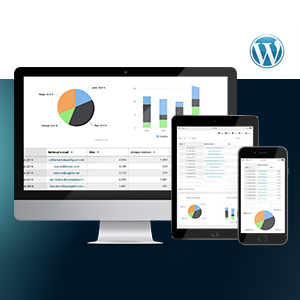
اضافه شدن ویدئوی آموزشی توسط محمدرضا خدری
ساخت جدول در وردپرس بدون استفاده از افزونهها کار ساده ای نیست. پیش از این مطلب،افزونه Tablepress را برای ساخت جدول به شما معرفی کردیم و امروز میخواهیم افزونه دیگری برای اینکار با نام wpDataTables را به شما معرفی کنیم.
ساخت جدول در وردپرس با افزونه wpDataTables
افزونه wpDataTables افزونهای حرفهای و کاربردی در وردپرس است که به شما کاربران وردپرسی قابلیت ساخت جدول در وردپرس و نمودار را میدهد. این افزونه توانسته است از میان +10,000 نصب خود امتیاز 4/5 از 5 را به خود اختصاص دهد.
برخی از ویژگی های افزونه
- قابلیت ایجاد انواع جدول در وردپرس
- قابلیت ایجاد انواع نمودار در وردپرس
- قابلیت فراخوانی اطلاعات از فایل هایی نظیر XML و CVS
- قابلیت نمایش به صورت کاملا ریسپانسیو و واکنش گرا
- و…
نصب و راه اندازی افزونه
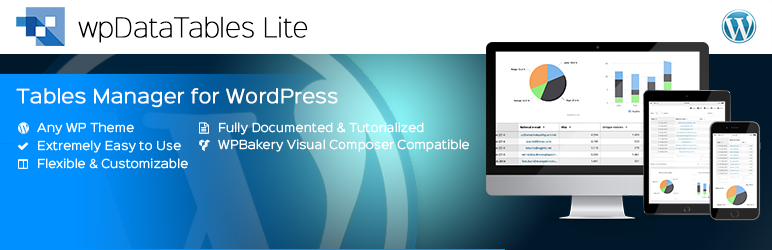
برای استفاده از این افزونه، ابتدا اقدام به نصب و فعال سازی آن کنید. پس از نصب، بخشی به نام WPdatatables در وردپرس نمایان میشود که از طریق منوی پیشخوان در دسترس است.
wpDataTables
در بخش اول این افزونه میتوانید تمامی جدولهایی که در افزونه ایجاد کردهاید را مشاهده کنید. در صورتی که قبلا جدولی را ایجاد نکردهاید، میتوانید با کلیک بر روی گزینه Add New جدول جدیدی ایجاد کنید. پس از کلیک بر روی آن، صفحه جدیدی مشاهده میشود که باید اطلاعات مربوط به جدول خود را در آن وارد کنید. در ابتدا لازم است شما جدول مورد نیاز خود را با استفاده از نرم افزار اکسل ایجاد و در این صفحه آن را درون ریزی کنید.
Table title: عنوانی را برای نمایش جدول در این بخش وارد کنید.
Show table title: اگر میخواهید جدول شما با عنوان درج شده نمایش داده شود این بخش را انتخاب کنید.
Table type: نوع جدول موردنظر خود را انتخاب کنید.
Input file or URL: در این بخش، فایل موردنظر را از طریق لینک یا به صورت مستقیم در سایت خود آپلود کنید.
Additional settings
با استفاده از این بخش می توانید تنظیمات اضافی را بر روی جدول اعمال کنید.
Scrollable: با انتخاب این گزینه، قابلیت اسکرول بار بر روی سایت شما فعال میشود.
Hide table until page is completely loaded: با استفاده از این گزینه، تا زمانی که صفحه سایت به صورت کامل لود نشده باشد، جدول نمایش داده نخواهد شد.
Table tools: با فعال سازی این گزینه برخی از ابزار را به جدول خود اضافه کنید.
Configure table tools: با استفاده از این بخش میتوانید برخی از ابزارها نظیر قابلیت پنهان سازی ستون ها، دکمه پرینت، قابلیت افزودن دکمه کپی، قابلیت خروجی گرفتن از جدول و… را فعال کنید.
Limit table layout: این بخش به شما کمک میکند تعداد لایه های موجود در جدول را محدود کرده تا سرعت لود و ظاهر جداول شما بهبود پیدا کند.
Display length: با استفاده از این بخش میتوانید طول جدول و عناصر موجود در آن را محدود کنید.
wpDataTables settings
با استفاده از این بخش میتوانید تنظیمات مربوط به افزونه را شخصی سازی کنید.
Show plugin credentials below tables: با انتخاب این گزینه، لینکی از توسعه دهنده افزونه در کنار جدول شما نمایش داده میشود؛ اگر میخواهید از طراح افزونه حمایت کنید، می توانید با فعال سازی این گزینه لینک سایت آن را در سایت خود اضافه کنید.
Use separate MySQL connection: با کمک این گزینه افزونه از نقطه اتصال متفاوت برای نمایش جدول ها و فراخوانی اطلاعات از دیتابیس استفاده میکند.
Interface language: با استفاده از این گزینه زبان اصلی مربوط به نمایش جدول های مورد استفاده در سایت وردپرسی خود را انتخاب کنید.
Tables per admin page: با استفاده از این گزینه میتوانید تعداد نمایش هر جدول در بخش مدیریت جداول موجود در پیشخوان وردپرس را محدود کنید.
Base skin: پوستهای را برای نمایش جدول ها در سایت وردپرسی خود انتخاب کنید.
Date format: فرمت تاریخ را جهت نمایش در جداول سایت انتخاب کنید.
Time format: فرمت زمان را جهت جهت نمایش در سایت وردپرسی خود انتخاب کنید.
Number format: فرمت اعداد را انتخاب کنید.
Tablet width: با کمک این گزینه حداکثر سایز مورد استفاده در تبلت ها را شخصی سازی کنید.
Mobile width: با استفاده از این گزینه حداکثر سایز مورد استفاده در انواع موبایل ها را شخصی سازی کنید.
Color and font settings
با استفاده از این بخش می توانید رنگ ها و فونت های مورد استفاده برای ساخت جدول در وردپرس را شخصی سازی نمایید؛ البته اکثر موارد موجود در این بخش فقط در نسخه تجاری افزونه فعال هستند.
Table font: با استفاده از این گزینه میتوانید فونت متن و اعداد موجود در جدول ها را انتخاب کنید. در صورت عدم انتخاب آن، افزونه با فونت اصلی سایت نمایش داده میشود.
Custom JS and CSS
با استفاده از این بخش می توانید کدهای سی اس اس و جاوا اسکریپت مورد استفاده در نمایش جدول ها را شخصی سازی کنید.
Custom wpDataTables JS: اگر قصد استفاده از کدهای جاوا اسکریپت اختصاصی برای ساخت جدول در وردپرس را دارید، در این بخش باید کدهای جاوا اسکریپت مورد نظر خود را وارد کنید.
Custom wpDataTables CSS: اگر قصد استفاده از کدهای CSS اختصاصی در نمایش جدول را دارید، در این بخش باید کدهای سی اس اس مورد نظر خود را وارد کنید.
Use minified wpDataTables Javascript: با انتخاب این گزینه میتوانید کدهای CSS و جاوا اسکریپت سایت خود را فشرده سازی کنید.
جمع بندی
جدول و نمودارها در سایت های مختلف کاربردهای متفاوت و گسترده ای دارند. ساخت جدول در وردپرس با استفاده از کدنویسی، نیازمند تخصص و همچنین زمان زیادی است. در این مقاله اقدام به معرفی افزونهی حرفهای برای وردپرس کردیم که با استفاده از آن میتوانید انواع جدول را در سایت وردپرسی خود با استفاده از فایل هایی CSV ایجاد کنید.





مونا 1 سال عضو همیار وردپرس
سلام روزتون بخیر
من چطور میتونم سایز فونت بعضی از ستون ها رو کم کنم؟ یا اینکه فقط یک ستون رو بولد کنم؟
رستمی 3 سال عضو همیار وردپرس
با سلام و احترام
میتونید از بخش Custom JS and CSS با css سفارشی این کارو رو انجام بدید.
رضوان احمدبیگی 4 سال عضو همیار وردپرس
در صورت آپدیت اکسل جدول هم در وردپرس آپدیت میشه؟؟؟
bahareh koohestani 12 سال عضو همیار وردپرس
سلام دوست عزیز
وقتی فایل اکسل رو بارگذاری کنید مشکلی نیست
فاطیما 8 سال عضو همیار وردپرس
با سلام من قبلش از افزونه (table press) استفاده کردم برای کار من مناسب نبود ولی افزونه (wp data tables) خیلی بهتر .
ممنونم از آموزش خوبتون فقط من هرچی سرچ می کنم نسخه پیشرفته وپولیشا پیدا نمی کنم شما می تونید برامن تهیش کنید ؟؟؟
اگر میشه بگید لازم چه کاری انجام بدم
با تشکر
بهاره کوهستانی 12 سال عضو همیار وردپرس
سلام
متاسفانه موجود نیست
فاطیما 8 سال عضو همیار وردپرس
سلام خانم کوهستانی اگر بتونید مشکل منا حال کنید واقعا ممنون میشم ، ببنید من باساخت جدول هیچ مشکلی ندارم فقط بروز کردن قیمت ها توی جدولا بلد نیستم به صورت دستی نمیشه چون تعداد جدولا زیاد من اگر بخوام به صورت اتوماتیک این کار صورت بگیره باید چیکار کنم؟ این افزونه هم پولیش فقط اینکارا انجام میده
بهاره کوهستانی 12 سال عضو همیار وردپرس
سلام
نسخه رایگان که بصورت خودکار کاری نمیکنه اما حتما در بین افزونههای پرمیوم دنبال چنین امکانی بگردید.
محمد گل طالبی 7 سال عضو همیار وردپرس
لطفا نسخه اصلیش ا برای خرید قرار دهید
wpdatatables
محمد
سلام
ممنون
نسخه ای که برای دانلود از این پلاگین قرار دادید نسخه نال شده و کامل هست؟
بهاره کوهستانی 12 سال عضو همیار وردپرس
سلام
این نسخه رایگانه. نال شده نیست
محمد
سلام من این افزونرو چند وقته داترمش و عالی کار کرده اما امروز دیدمش که فقط متن بالارئو نمایش میده و خود داخل جدودلو نمایش نمیده چرا باید چکار کنم ؟
مانند تصویر زیر
http://s8.picofile.com/file/8324808534/Shot_0016.png
همینجور که میبنید زیر باکس دانلود جدول نیست چرا؟
باید چیکار کنم
بعدش لطفا جواب رو بدین من هر بار میدم کامنت فقط تایید میکنید جواب نمیدین
بهاره کوهستانی 12 سال عضو همیار وردپرس
سلام
احتمالا با یک بروزرسانی بهم ریخته. افزونه رو بروز کنید و مجدد تنظیمات رو مطابق با آموزش چک کنید.
محمد معتمدی
سلام
در مورد ساختار فایل اکسل توضیح ندادید .
هرجور میخوام وارد کنم ارور میده
حتما باید فایل اکسل وارد کرد؟
چجوری میشه داخل خود سایت باهاش جدول ساخت؟
با تشکر از شما
وحید 10 سال عضو همیار وردپرس
سلام.
این افزونه اطلاعات جدول را از طریق فایل اکسل دریافت و فراخوانی میکند. با استفاده از اکسل جداول موردنیاز را ایجاد و در افزونه آپلود کنید.
موفق باشید.
محمد
سلام و خسته نباشید
من میخوام هر دانش آموز وارد پنل کاربریش توی وردپرس میشه جدولی از نمراتش ببینه . مثلا ۱۰ ترم کلاس رفته نمره هر ترمش بخواد ببینه روی نام ترمش کلیک کنه جدول مربوط به نمراتش رو ببینه – حالا با این افزونه جدول میشود هر جدول رو توی پنل کاربری یک دانش آموز بخوص بگذاریم که فقط خودش ببینه نمراتش رو و اگر با این نمیشه لطفا یک افزونه یا راه حلی پیشنهاد بدید .
با سپاس مطالب خوبتون